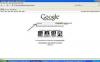Išjunkite visus kompiuterius, prijungtus prie tinklo. Kai kompiuteriai išjungiami, jo paleidimo metu ryšys nereikalingas. Tai taip pat veikia kaip veiksmingas kompiuterio paleidimas iš naujo.
Atjunkite ir išjunkite visus prijungtus maršrutizatorius. Pats maršruto parinktuvas gali būti problemos priežastis, todėl laikinai jį pašalinus, gali būti naudinga nustatyti, ar problema kyla dėl paties modemo ar maršruto parinktuvo.
Suraskite modemo atstatymo mygtuką. Paprastai šie mygtukai yra galiniame maršrutizatoriaus skydelyje, labai mažoje ir kartais nepastebimoje skylėje.
Raskite nedidelį ploną objektą, kad paspaustumėte modemo nustatymo iš naujo mygtuką. Ištiesinta sąvaržėlė paprastai yra lengviausia ir efektyviausia priemonė, tačiau tiks bet kas panašus.
Paspauskite ir palaikykite mygtuką su sąvarželiu, kol užges visos modemo priekinės dalies lemputės. Kai lemputės užgęsta, atleiskite mygtuką ir leiskite modemui sekti įprastą paleidimo seką.
Palaukite 30 sekundžių, tada paleiskite kompiuterį ir Ethernet kabeliu prijunkite jį tiesiai prie modemo. Jei paslauga atkurta, pabandykite prijungti maršruto parinktuvą prie modemo ir patikrinkite, ar jis vis dar veikia. Jei tiesioginis ryšys su modemu vis tiek nesuteikia prieigos prie interneto, pasitarkite su savo IPT techninės pagalbos specialistais, kad įsitikintumėte, jog nėra kitų problemų.
Atjunkite modemą nuo maršruto parinktuvo, jei jį naudojate, tada patikrinkite, ar modeme nėra maitinimo jungiklio.
Jei yra jungiklis, perjunkite jį į „Išjungta“ ir palaukite 10 sekundžių, tada vėl įjunkite į „Įjungta“.
Jei maitinimo jungiklio nėra, maždaug 10 sekundžių atjunkite modemo maitinimą nuo elektros lizdo, tada vėl jį prijunkite.
Atlikite tą pačią procedūrą su savo maršrutizatoriumi.
Leiskite modemui atlikti įprastą paleidimo procedūrą. Kai modemas vėl visiškai įsijungs ir užsidegs visos lemputės, palaukite apie 30 sekundžių ir paleiskite kompiuterį.
Prijunkite kompiuterį tiesiai prie modemo naudodami Ethernet kabelį ir patikrinkite ryšį. Jei ryšys veikia, vėl prijunkite maršruto parinktuvą prie modemo ir patikrinkite ryšį. Jei tai neveikia, susisiekite su savo IPT techninės pagalbos specialistais.
„Windows“ turi integruotą ryšio diagnostikos įrankį, kuris gali padėti išsiaiškinti, kas negerai. Norėdami naudoti šį įrankį, dešiniuoju pelės mygtuku spustelėkite ryšio piktogramą sistemos dėkle ir pasirinkite „Trikčių šalinimas Problemos." Nuo šiol trikčių šalinimo įrankis veikia automatiškai ir informuoja jus apie visas problemas atranda.
Vienas iš paprasčiausių būdų patikrinti ryšį yra atidaryti pageidaujamą žiniatinklio naršyklę ir pabandyti pasiekti svetainę.
Jei naudojate modemus ar maršruto parinktuvus, kuriuose yra atsarginė baterija, prieš bandydami bet kokias maitinimo parinktis išimkite akumuliatorių. Jei jūsų modemas arba maršruto parinktuvas turi ir bateriją, ir atstatymo mygtuką, pirmenybė teikiama atstatymo mygtukui.
Jei su modemu naudojate belaidį maršruto parinktuvą, ryšio problemos gali kilti dėl signalo trukdžių. Įsitikinkite, kad maršrutizatorius yra atokiau nuo metalo ir elektronikos bei kiek įmanoma atviroje vietoje.
Prieš naudodami modemo arba maršrutizatoriaus nustatymo iš naujo mygtuką, pirmiausia pabandykite atjungti ir vėl prijungti kompiuterį nuo modemo. Kartais tai gali išspręsti problemą.
Patikrinkite, ar nepažeisti visi kabeliai ir laidai, prijungti prie modemo ir maršruto parinktuvų. Kartais ryšio problemos kyla dėl pažeistų kabelių, kuriuos reikia pakeisti.
Jei modemo lemputės visai neužsidega arba modemas atsitiktinai išsijungia ir vėl įsijungia, gali kilti problemų dėl maitinimo šaltinio. Tai galima ištaisyti tik pakeitus maitinimo šaltinį.
Kartais problema nėra jūsų pusėje. Jei negalėjote paveikti jokių pakeitimų, susisiekite su savo interneto paslaugų teikėju, kad sužinotumėte, ar nėra problemų, arba diagnozuokite problemą naudodamiesi techninės pagalbos tarnyba.
Nors šios instrukcijos turėtų būti tinkamos beveik bet kokiam modemui, visada būtinai vadovaukitės savo IPT techninės pagalbos atstovo instrukcijomis.